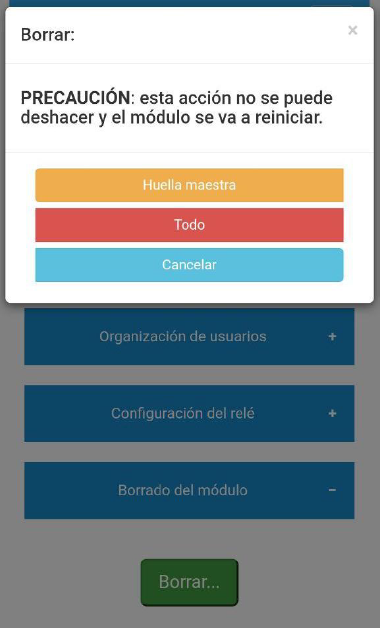GUÍA DE INSTALACIÓN Y USO. FABRICADO POR MKJOULES USA CORP.
IMPORTANTE: Leer esta guia antes de realizar la instalación para así lograr una mayor comprensión del funcionamiento y uso del producto.
LECTORA DE HUELLAS HI-FINGER
Es un control de acceso de huellas dactilares que permite almacenar 200 usuarios. Su instalación es sencilla ya que cuenta con un módulo de Control y una Lectora de Huellas externa resistente al agua (IP66) es muy adecuado para uso en exteriores. Admite una Huella Maestra para su fácil operación, para agregar nuevos usuarios, cambio de tiempo de relé y transferencia de datos.
ESPECIFICACIONES TÉCNICAS:
- Alimentación de entrada 12 DC, 1Amp.
- Salida de contacto seco hasta 10Amp.
- Hasta (5) huellas de Administrador.
- 195 huellas de usuarios.
- Tiempo de relé 1, 5,10 y conmutado.
ENCENDIDO DEL EQUIPO:
- Conecte la alimentación del equipo.
- El equipo sonará cuatro (04) veces, acompañados de cuatro (04) destellos de color azul indicando su inicio exitoso.
- En caso de que el led indicador permanezca encendido de color fucsia significa que no posee ninguna huella maestra.
- En caso de que el led indicador destelle cinco (05) veces de color Rojo indica desincronización de Lectora-Módulo, el led empezará a destellar rápidamente en color azul indicando la sincronización Lectora-Módulo, este proceso puede tardar algunos minutos, y se reiniciará automáticamente.
INGRESO DE HUELLA MAESTRA:
- Cuando el indicador led esté de color fucsia debemos ingresar la huella que deseamos como Huella Maestra, esta no debe ser una huella de usuario almacenada.
- Sonará una vez que la huella fue leída correctamente y el led indicador destella rápidamente en color fucsia indicando que debemos confirmar la Huella Maestra.
- Colocamos nuevamente la Huella Maestra.
- Sonará una vez que la huella fue leída correctamente.
- El equipo sonará cuatro (04) veces, acompañados de cuatro (04) destellos de color azul indicando su inicio exitoso.
INGRESO DE HUELLAS DE USUARIOS:
Se coloca la Huella Maestra para iniciar el modo de programación.
Sonará una vez que la huella fue leída correctamente y el led indicador destella cuatro (04) veces y permanecerá en color fucsia indicando que estamos en modo de programación. Pasado 10 segundos de no haber realizado ninguna acción, el equipo regresará al modo de funcionamiento normal.
Colocamos la Huella del usuario que deseamos grabar.
Sonará una vez que la huella fue leída correctamente y el led indicador destella rápidamente en color azul indicando que debemos confirmar la Huella del usuario.
Colocamos nuevamente la Huella usuario.
Sonará una vez que la huella fue leída correctamente.
El led se apagará unos segundos que luego de esto sonará y destella dos (02) veces indicando que fue guardada correctamente.
Volverá al modo de Programación, permaneciendo en color fucsia nuevamente esperando la próxima huella.
CAMBIO DE TIEMPO DEL RELÉ:
- Se coloca la Huella Maestra para iniciar el modo de programación.
- Sonará una vez que la huella fue leída correctamente y el led indicador destella cuatro (04) veces y permanecerá en color fucsia indicando que estamos en modo de programación. Pasado 10 segundos de no haber realizado ninguna acción, el equipo regresará al modo de funcionamiento normal.
- Colocamos la Huella maestra para iniciar el cambio del tiempo del relé.
- El led indicador destellará cinco (05) veces y permanecerá en color fucsia indicando que podemos cambiar el tiempo del relé.
- Colocamos la huella Maestra, sonará una vez que la huella fue leída correctamente y el led indicador destella.
- Una vez: indicando que es 1 segundo.
- Dos veces: indicando que son 5 segundos.
- Tres veces: indicando que son 10 segundos.
- Cuatro veces: indicando que queda en modo Conmutado, la huella de un usuario registrado, activará el relé y no se desactivará hasta que un usuario registrado vuelva a colocar la huella.
- Cinco veces: indicando que el relé siempre permanecerá activo.
- Repetimos el paso anterior cuantas veces sea necesario para lograr el tiempo deseado.
TRASPASO DE INFORMACIÓN:
Es cuando queremos traspasar la información de las huellas entre un módulo a otro.
RECIBIR:
- Colocamos la Huella Maestra, sonará una vez que la huella fue leída correctamente y el led indicador permanecerá en color fucsia y mantenemos presionado hasta que el led indicador cambie a color azul.
- Sonará una vez que la huella fue leída correctamente y el led indicador destella en color azul indicando que está listo para recibir la información.
- Una vez colocado el otro módulo en modo “Transmitir” el led destella rápidamente en color azul, solicitando confirmación de la Huella Maestra.
- Colocamos la Huella Maestra y sonará una vez indicando que fue leída correctamente para confirmar la operación, el módulo destella rápidamente en color azul indicando que está realizando la Recepción.
PRECAUCIÓN: Iniciado el proceso de Recepción, no debe ser interrumpido ya que corromperá la Recepción de la información.
TRANSMITIR:
- Colocamos la Huella Maestra, sonará una vez que la huella fue leída correctamente y el led indicador permanecerá en color fucsia y mantenemos presionado hasta que el led indicador cambie a color azul.
- Sonará una vez que la huella fue leída correctamente y el led indicador destella en color azul indicando que está listo para recibir la información.
- Colocar la huella maestra, sonará una sola vez indicando que fue leído correctamente y el led indicador destella en color fucsia indicando que está listo para transmitir información.
- Si se detecta un módulo en modo “Recepción” el led destella muy rápidamente en color fucsia indicando que se ha conectado a él y está listo para transmitir la información.
- Si el Led indicador destella rápidamente en color fucsia indica que está realizando la Transmisión.
PRECAUCIÓN: Iniciado el proceso de Transmisión, no debe ser interrumpido ya que corromperá el traspaso de la información.
BORRAR HUELLA MAESTRA:
- Colocar el Jumper en la posición “RESET MAESTRO”.
- Se presiona el pulsador y se mantiene presionado hasta que destelle el led rojo de la Lectora.
- Se suelta el pulsador.
- Se presiona el pulsador confirmando el reseteo.
- El led rojo destella muy rápidamente indicando el borrado exitoso.
- Se encenderá el led fucsia indicando que está listo para recibir la nueva huella maestra.
RESTABLECIMIENTO DE FÁBRICA:
- Colocar el Jumper en la posición “RESET TOTAL”.
- Se presiona el pulsador y se mantiene presionado hasta que destelle el led de la Lectora en color rojo.
- Se suelta el pulsador.
- Se presiona el pulsador confirmando el reseteo.
- El led rojo destella muy rápidamente hasta que haya borrado toda la información.
- Se encenderá el led fucsia indicando que está listo para recibir la nueva Huella Maestra.
ADMINISTRACIÓN DE HUELLAS DE USUARIOS:
- Se coloca la Huella Maestra para iniciar el modo de programación.
- El módulo genera una red wifi con el nombre “Hi FINGER-XXXXX”, donde XXXXXX corresponde a un numero unico para cada modulo y la clave por defecto es “mkjoules”. Se cuenta con un tiempo de 3 minutos para conectarse al wifi de lo contrario se apagara el wifi y deberá iniciar el proceso nuevamente, una vez conectado al wifi el módulo permanecerá en este modo hasta que se desconecte del wifi.
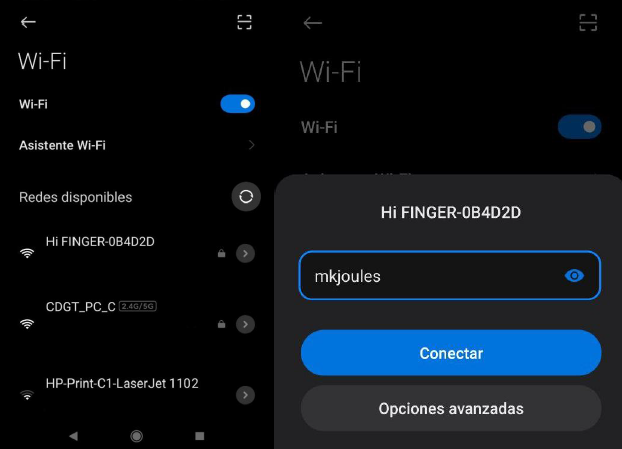
- Debe ir a su navegador preferido y en la parte superior de direcciones colocar la dirección “192.168.1.1”, para ingresar a la aplicación. La misma cuenta con 3 apartados “Inicio”, “Memoria” y “Configuración”.
Inicio:
En este encontrará una tabla con un resumen actual del modulo, indicando el modo del relé, el tiempo del relé, la capacidad máxima de usuarios, la cantidad de usuarios almacenados, y la cantidad de usuarios libres. esta pantalla también permite realizar el accionamiento del relé en caso de requerir.
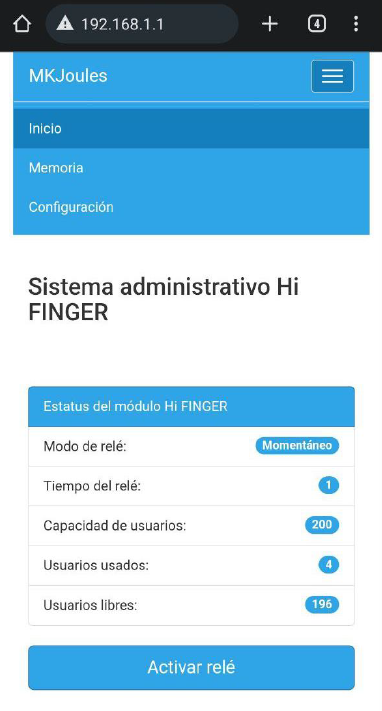
Memoria:
Nos muestras la lista de los usuarios guardados en el módulo, suspender, activar o borrar a usuarios específicos.
- Nos permite editar la información de cada uno de ellos como nombre, estado ( Activo o Suspendido ) y grupo de organización del usuario, este último punto será aclarado en el apagado de configuración. Realizar búsquedas de los usuarios guardados, al seleccionar “Buscar por:” podemos encontrar varios filtros en caso de querer realizar búsquedas específicas filtrando las búsquedas a solo el campo seleccionado.
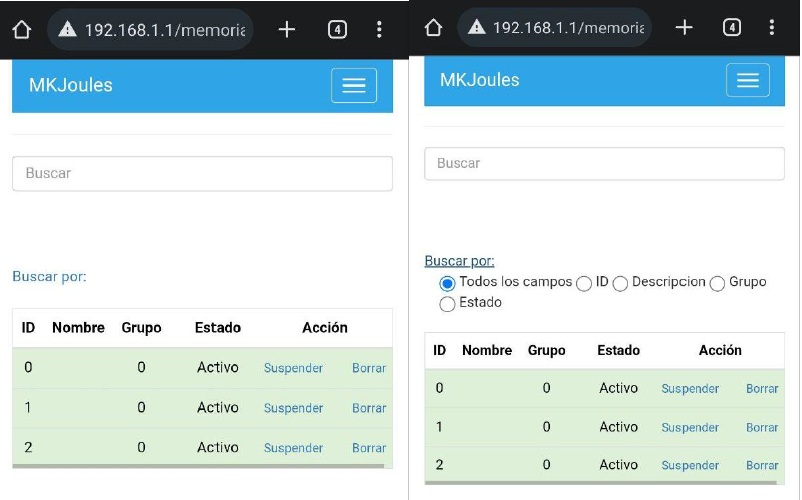
- En esta página nos permitirá ingresar nuevos usuarios al colocar la huella en el lector de huellas como fue explicado en el proceso “INGRESO DE HUELLAS DE USUARIOS” y al realizar este proceso nos aparecerá una pantalla para editar inmediatamente la ultima huella ingresada, de requerir editar un usuario solo basta con seleccionar el mismo el la lista y se desplegará la siguiente pantalla pero con la información del usuario seleccionado.
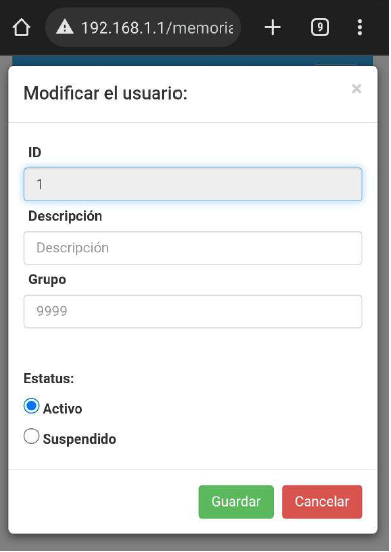
Configuración:
Nos permite modificar la configuración del módulo
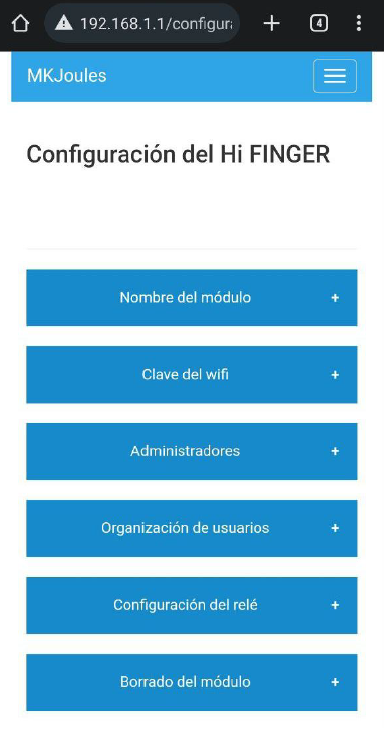
- NOMBRE DEL MODULO: Este nos ayudará a distinguir entre los diferentes módulos instalados.
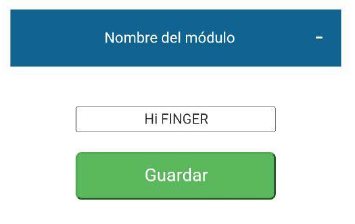
- CLAVE WIFI: Permite modificar la contraseña del wifi y se recomienda el cambio de la contraseña al instalar el módulo. Por seguridad se solicitará una contraseña que posea por lo menos una letra mayúscula, una letra minúscula, un número y un carácter especial. NOTA: De olvidar la clave del wifi se debe resetear la huella maestra, para así volver a la clave wifi de fábrica “mkjoules”.
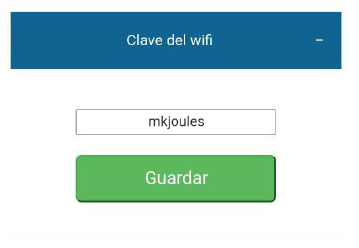
Administradores:
Permite agregar nuevos administradores, borrar los administradores y modificar el nombre de los administradores.
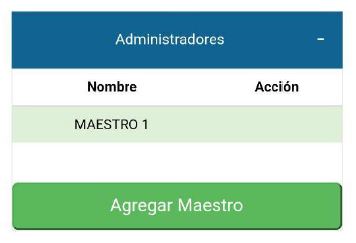
Para agregar un nuevo administrador, presione en “Agregar Maestro” el led se apagará brevemente y se dispondrá de 10 segundos para colocar la huella que deseamos grabar como administrador, una vez colocada la huella el led destella rápidamente en color fucsia indicando que debemos volver a colocar la huella que deseamos agregar como administrador, de destellar en otro color azul indicará que ya el tiempo se excede, se deben esperar unos segundos hasta que el led vuelva a color fucsia permanente y volver a realizar el procedimiento.
Para modificar el nombre de algún administrador se debe presionar el maestro que deseemos modificar y nos aparecerá un cuadro de dialogo para realizar la operación. Para borrar el usuario debemos presionar en la acción de “borrar” esta operación sólo está activa cuando se tiene más de un administrador ya que el sistema debe contar por lo menos con un administrador en todo momento.
- Organización de usuarios: Nos permite crear grupos para organizar de mejor forma los usuarios ingresados para poder ubicarlos y administrarlos de una forma mas amigable. Este apartado nos permite seleccionar si el sitio de instalación esta organizado por “Grupo”, “Torre”, “Calle”, “Avenida”, “Vereda”, “Entrada” o “Manzana” luego de ello debemos seleccionar si este está dividido utilizando “letras”, “números”, “letras y números”,”letras y letras”, “números y letras” o “números y números” debemos seleccionar el que mas se ajuste a nuestra instalación. De ser requerido también cuenta con un subgrupo “Casa”, “Apartamento”, “Oficina”, “Salón”, “Habitación” o “Cubículo” e igualmente este sub-grupo si está dividido utilizando “letras”, “números”, “letras y números”,”letras y letras”, “números y letras” o “números y números”. Debemos seleccionar las opciones que se ajusten mejor a nuestra instalación ya que luego de ello el módulo nos permitirá para cada usuario ubicarlo en el o los grupos pertinentes, de esta forma poder realizar una administración más organizada y simple.

- Configuración del relé: Permite modificar el comportamiento del relé permanente o momentáneo, por defecto el modo del relé está configurado en momentáneo con 1 segundo de activación.
- Permanente: El relé se activará al colocar la huella de algún usuario registrado y no se desactiva hasta que un usuario registrado coloque nuevamente la huella.
- Momentáneo: El relé se activará al colocar la huella de algún usuario registrado y se desactiva una vez transcurrido el tiempo configurado, el tiempo puede estar comprendido entre 1 segundos y 11 horas 59 minutos y 59 segundos.
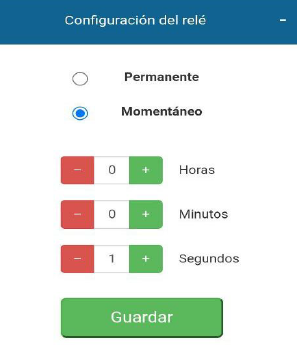
- Borrado del módulo: Permite borrar la huella maestra del módulo para poder reemplazarla con otra nueva sin necesidad de borrar todos los usuarios guardados así como borrar todo del módulos y dejarlo de fábrica borrando así toda la configuración y las huellas almacenadas (incluyendo la huella maestra).